核心要点
- 在YouTube TV上录制节目非常便捷,您可以轻松建立个人喜爱的节目和电影的数字收藏库。
- 您可以通过搜索特定节目或浏览不同的分类,轻松在YouTube TV上设置录制内容。
- YouTube TV会自动录制您选择的节目和电影,您可以在任何设备上的“媒体库”标签中找到它们。
在YouTube TV上录制电视节目或电影,是构建个人数字影音库的理想方式,而且几乎不需任何额外操作。 以下步骤将指导您如何在YouTube TV上进行录制。
如何在网页浏览器上录制YouTube TV
设置DVR(数字录像机)是在电脑上录制电视节目的最佳途径之一。 要在网络上开始录制YouTube TV,请访问YouTube TV官方网站,并搜索您想要录制的节目或电影。 您可以通过点击屏幕右上角的放大镜图标,然后在搜索栏中输入节目名称来实现。
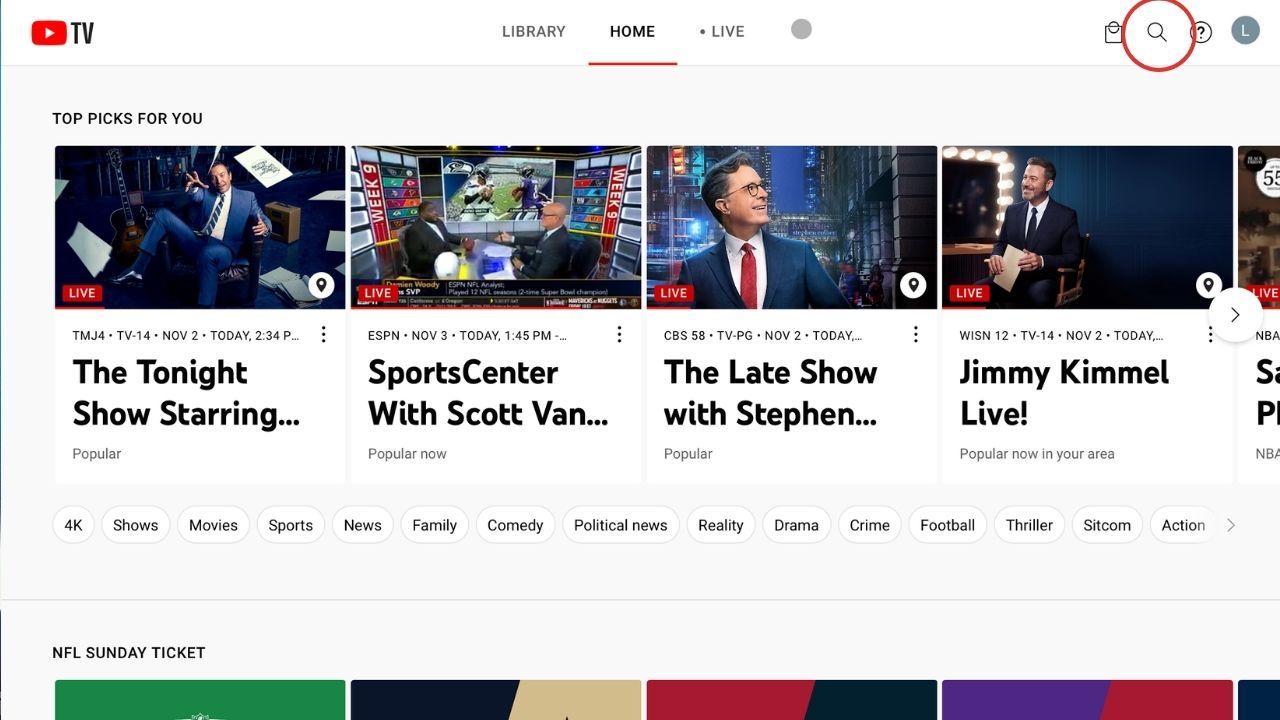
如果您没有特定的观看目标,也可以浏览首页并开始探索不同类别,直到找到您感兴趣的内容。
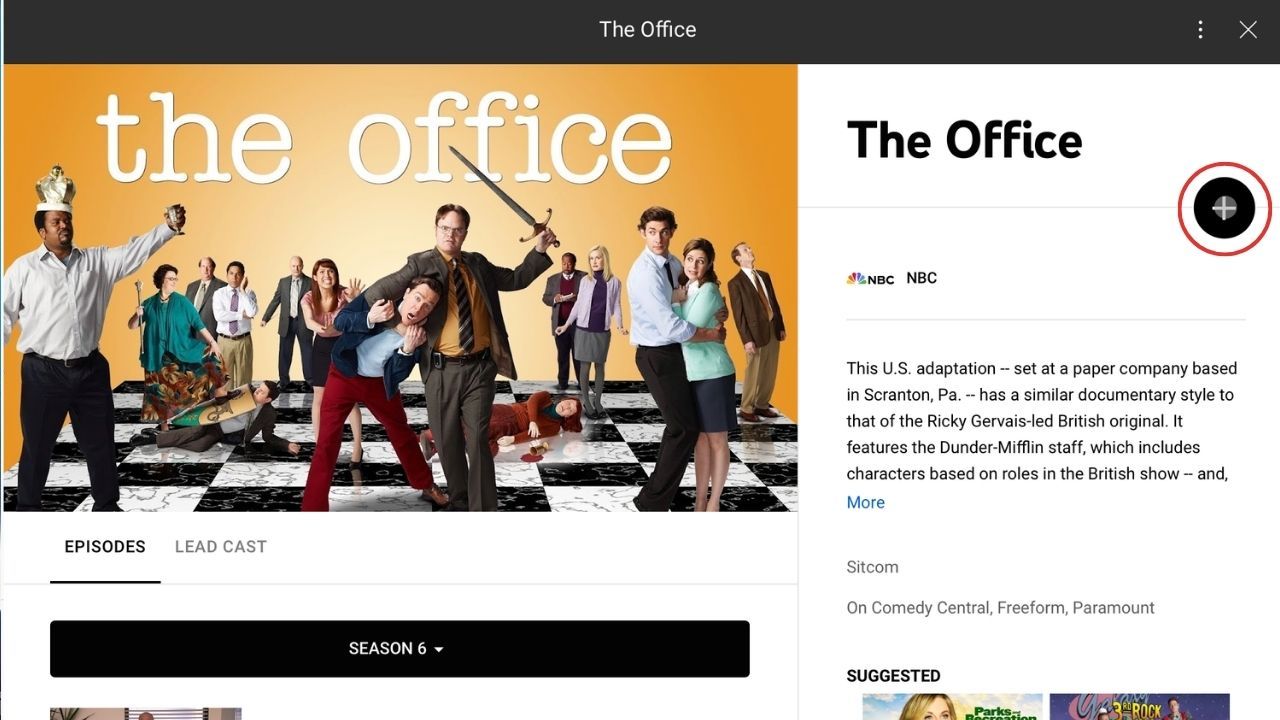
找到您心仪的节目或电影后,点击它以查看更多详细信息。 此页面会显示该节目的简介和剧集列表。 要设置录制,请点击右侧的加号图标,将其添加到您的媒体库。
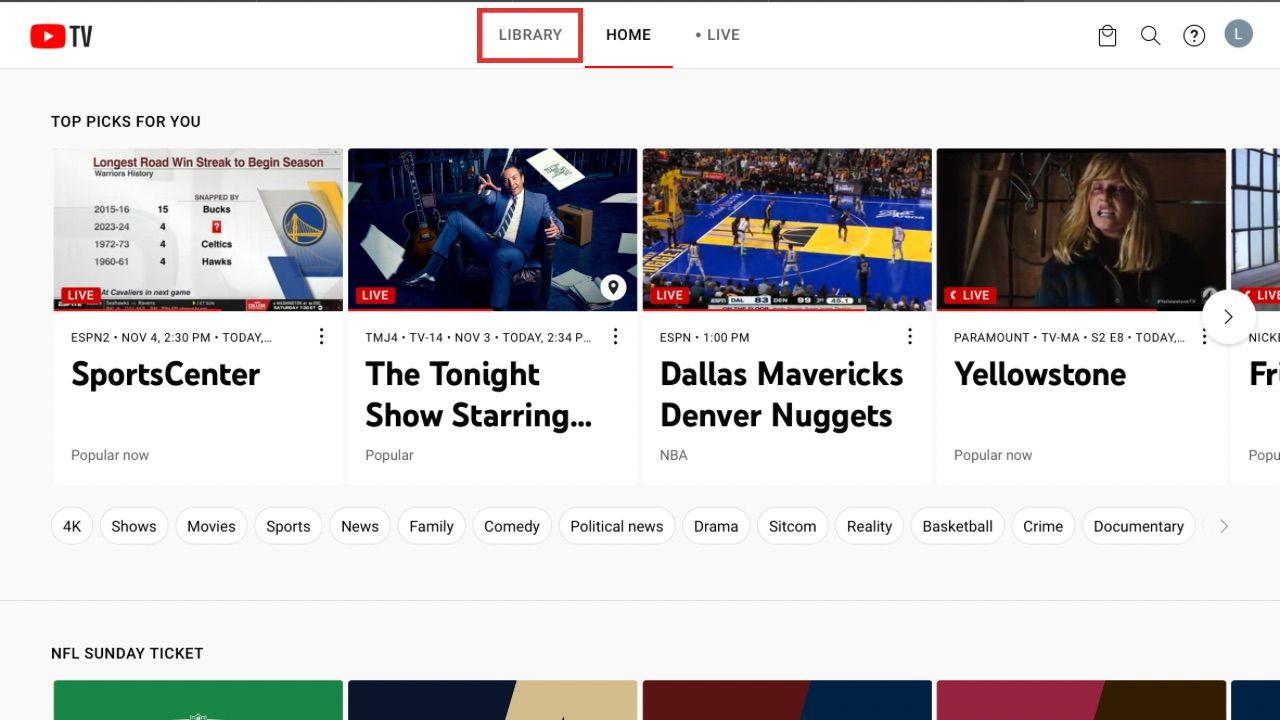
您还可以选择主屏幕顶部的“媒体库”标签,寻找新的节目和电影进行录制。 点击屏幕底部的“添加到媒体库”按钮,YouTube TV会自动展示您可能感兴趣的节目或电影列表。
选择您希望录制的内容,然后点击右下角的“完成”按钮,将其一次性全部添加到您的媒体库。 此功能在任何设备上均可使用。
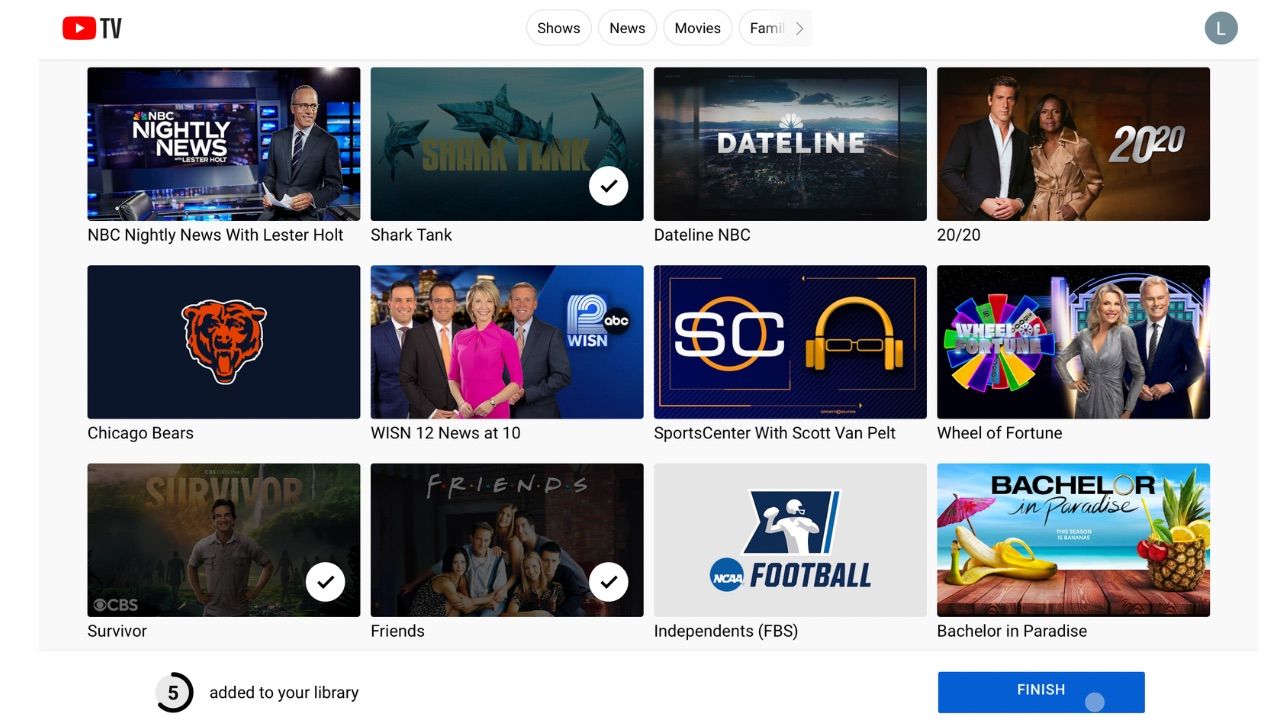
如果在节目播放过程中,您将其添加到媒体库,则录制将从您点击按钮的那一刻开始。 您可能无法观看节目的开头部分。
如何在移动设备上录制YouTube TV
要在移动应用上设置DVR,请在您的移动设备上启动YouTube应用程序,然后点击屏幕右上角的放大镜图标。 输入您要录制节目的名称。
选择一个节目或电影,然后点击标题旁边的加号图标,将其添加到您的媒体库。
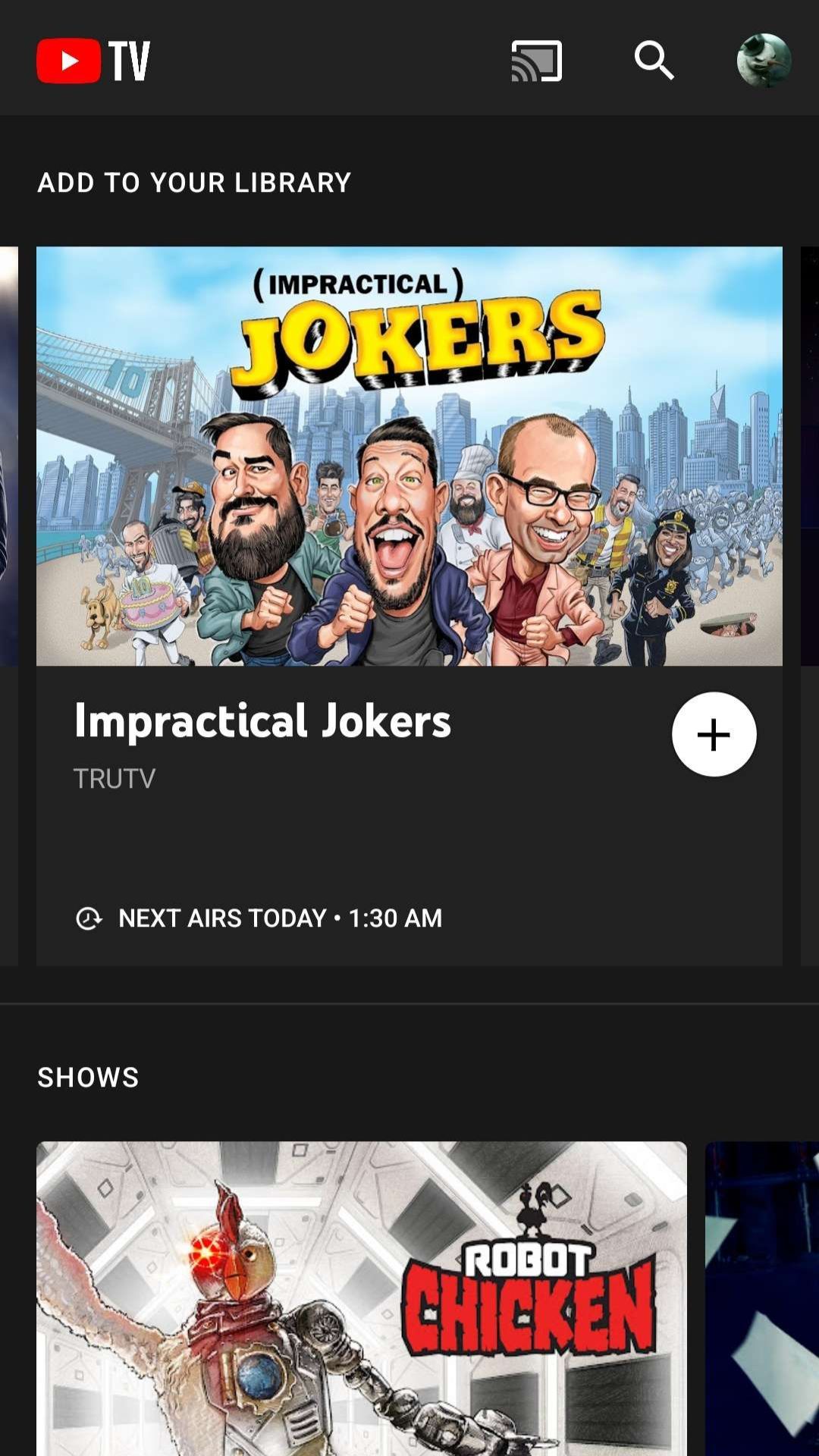
就是这么简单。 每次有新剧集或电影在YouTube TV上播出时,它都会自动为您录制。
如何在智能电视上录制YouTube TV
在智能电视上录制YouTube TV的操作可能会因品牌或型号而异,但整体流程与移动应用或网页版大同小异。
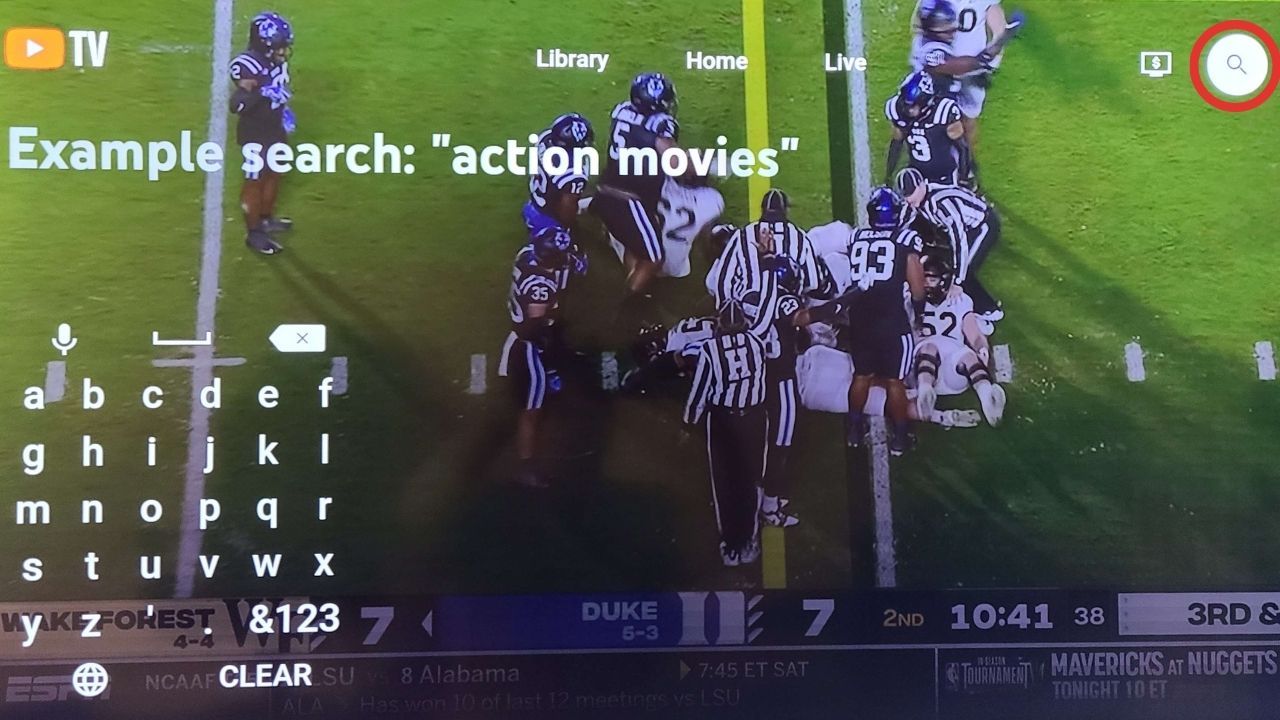
使用遥控器浏览类别,直到找到您感兴趣的节目或电影。 或者,也可以点击屏幕右上角的放大镜并开始搜索特定内容。
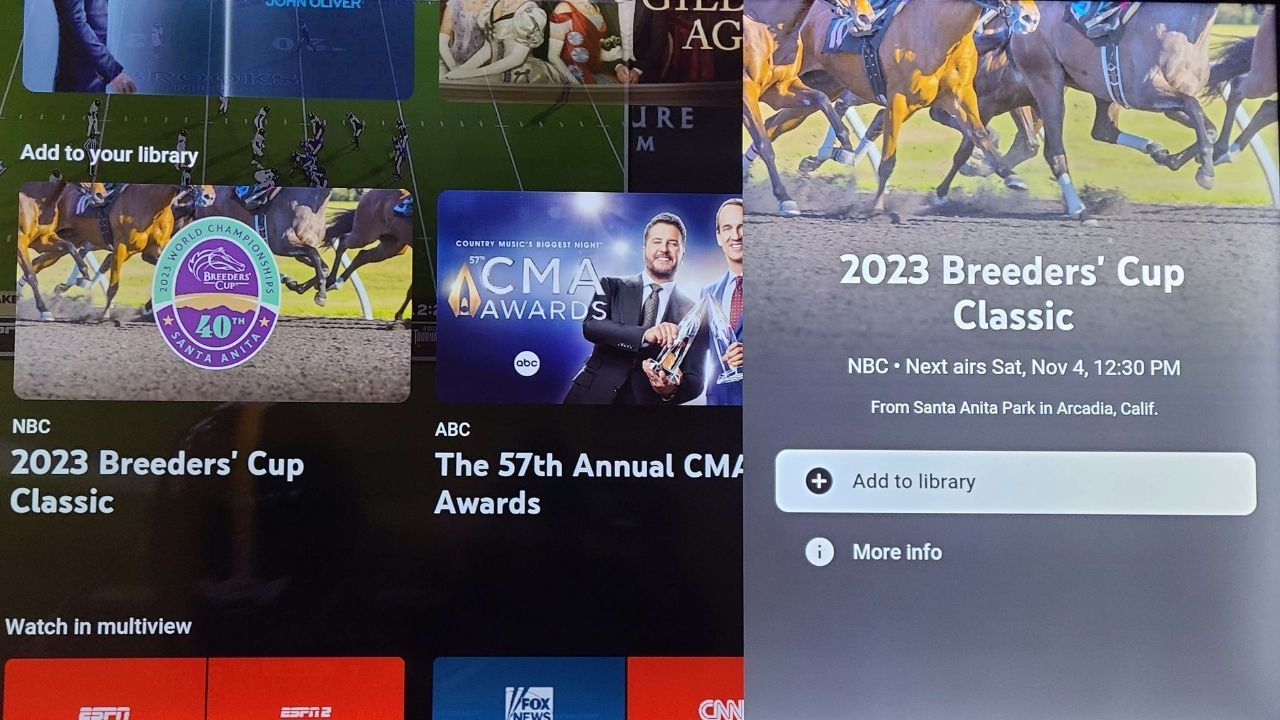
选择电影或节目,然后点击加号图标或“添加到媒体库”按钮以设置录制。 接下来,您就可以放松享受,让YouTube TV来完成剩下的工作。
在YouTube TV上哪里可以找到我的录制内容?
现在,您的节目或电影已经录制完毕,您可能想知道在哪里可以找到它们。 要查找并观看您的录制内容,请在您的手机、电视或浏览器上登录YouTube TV,然后浏览到屏幕顶部的“媒体库”标签。
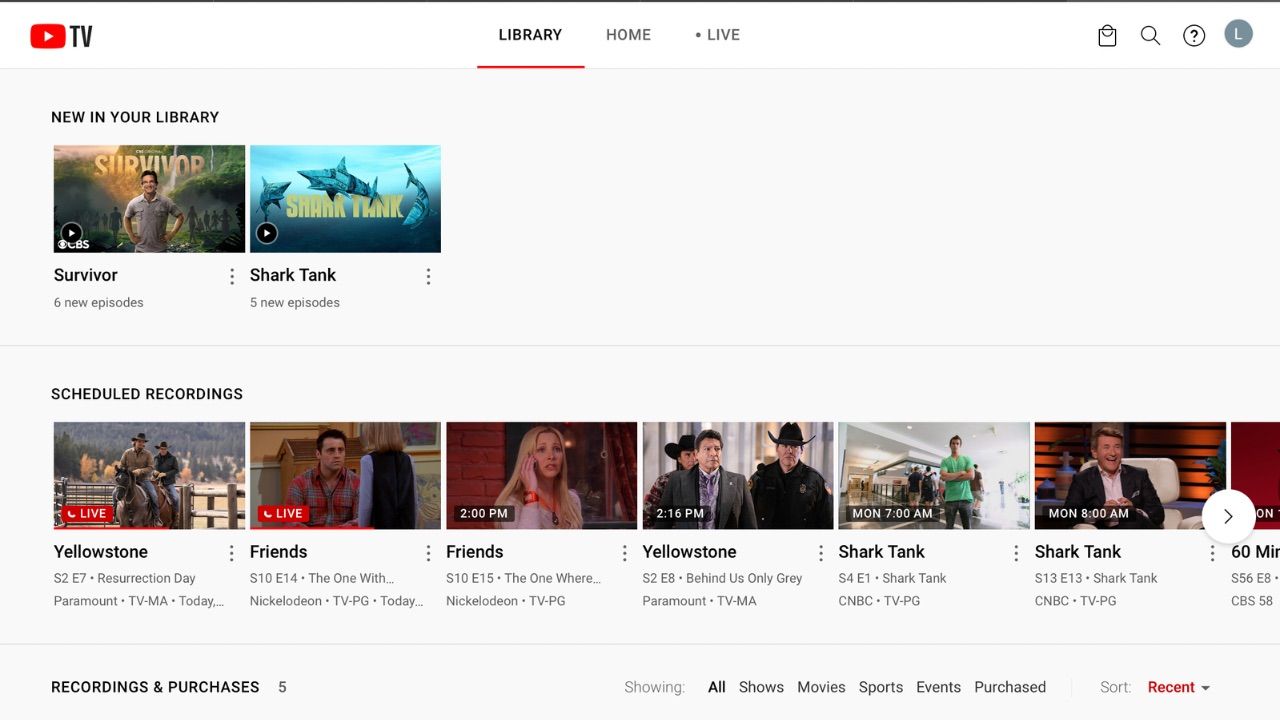
您可以在这里找到所有已录制的内容。 同时,您还能看到已安排的未来录制计划。 选择您录制的剧集进行观看。 这项功能简单易用,非常适合年轻用户,也是YouTube TV成为最受儿童欢迎的流媒体服务之一的原因。
不要让电视节目左右您的生活
在YouTube TV上录制节目和电影让您的生活更加自由。 您不必为了观看喜爱的节目而刻意安排时间,您可以让YouTube TV来替您完成。
下次,当您的朋友邀请您在《幸存者》大结局播出的晚上共进晚餐时,您可以放心地去玩乐,因为您知道,当您回来的时候,您的节目已经静候在那里。